
优速办公软件
扫码关注优速办公公众号进行登录
{{loginExpire}}秒后二维码将过期
二维码已过期,点击刷新获取新二维码

优速办公软件
扫码关注优速办公公众号进行登录
{{loginExpire}}秒后二维码将过期
二维码已过期,点击刷新获取新二维码
如何批量后缀名修改为mp3?两个一键处理的办法
发布日期:2024-03-28 13:30
如何批量后缀名修改为mp3?在数字化时代,音频文件成为我们生活中不可或缺的一部分。然而,由于不同来源的音频文件可能具有不同的格式和后缀名,这给我们在各种设备上播放和管理音频文件带来了一些麻烦。幸运的是,现在有一种简单而有效的方法可以解决这个问题,那就是批量将音频文件的后缀名统一修改为.mp3格式。批量后缀名修改为mp3的操作可以通过计算机上的批处理命令或者专门的文件管理工具来实现。例如,在Windows系统中,你可以借助命令提示符窗口使用rename命令,或者使用第三方的文件管理软件来完成这一任务。当然,也有一些专门设计用于批量重命名文件的工具,它们提供了更加直观、易用的操作界面,让用户能够更轻松地完成文件后缀名的修改。通过批量后缀名修改为mp3,我们可以将一系列不同格式的音频文件,如.wav、.m4a、.flac等,都统一转换为.mp3格式。这样一来,我们就能更方便地将这些音频文件传输到各种设备上进行播放,也能够更加便捷地进行管理和整理。
下面是批量修改后缀名为mp3的详细方法,两个方法都非常的简单,希望可以帮助大家。
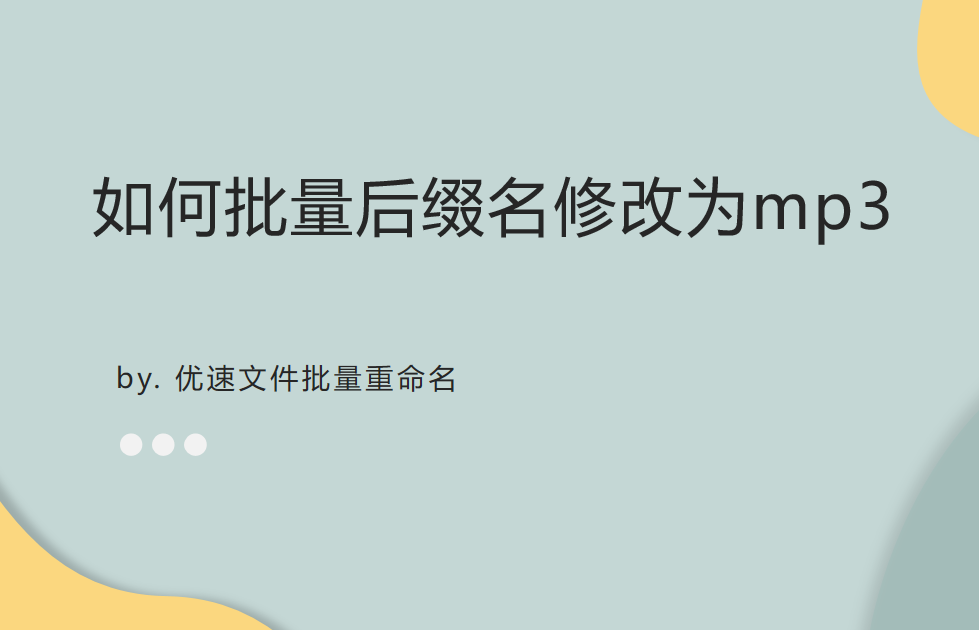
方法1:使用“优速文件批量重命名”工具进行修改
工具软件下载:https://download.yososoft.com/YSRename/2.0.4/YSRename.exe
步骤1,请提前将“优速文件批量重命名”工具软件下载好并进行安装,安装结束后打开使用,这时候可以在首页上看到两个选项,我们要点击左边的【文件重命名】功能进入内页。
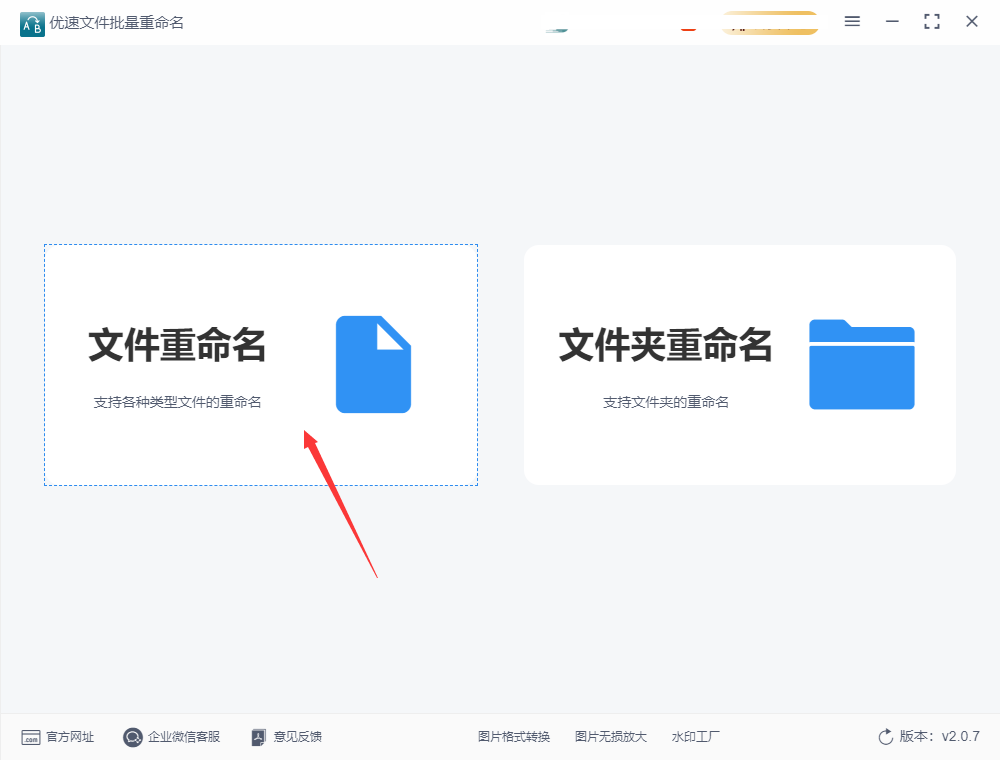
步骤2,这一步我们需要将文件上传到软件里,可以通过点击左上角【添加文件】按钮后进行上传,还可以通过鼠标拖拽的方式将文件添加到软件里。

步骤3,文件添加好软件后就可以在左边进行设置,命名方式需要设置为“替换”;随后就可以将新拓展名设置为“mp3”,拓展名就是后缀名的意思。
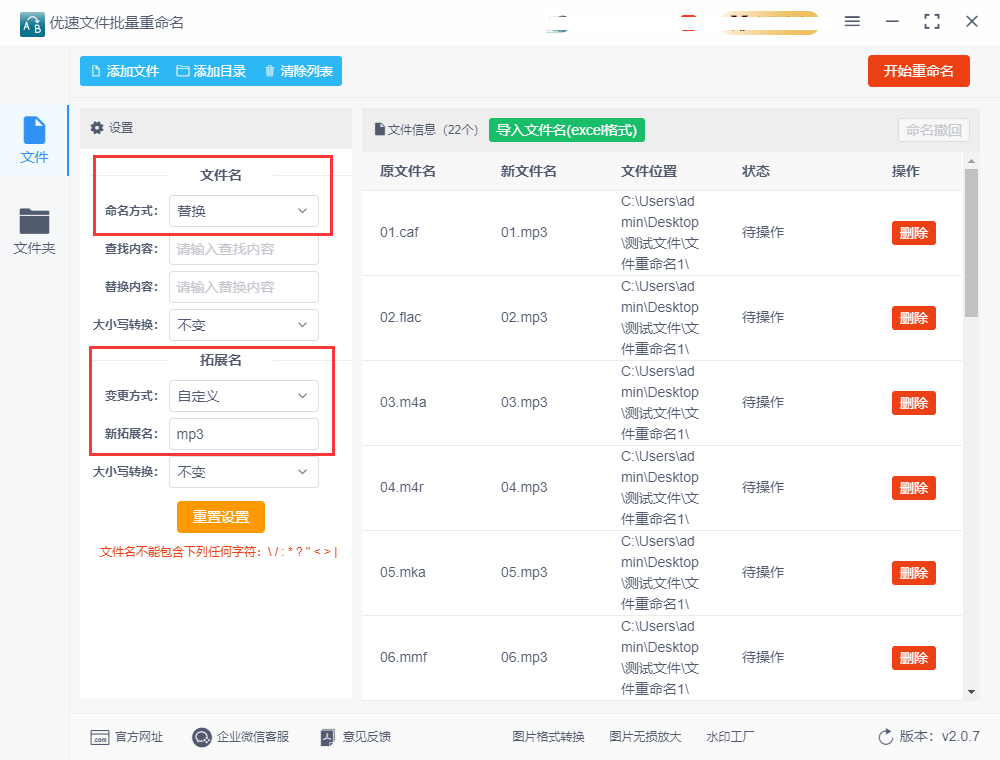
步骤4,这时候就可以在新文件名可以看到,后缀名已经全部变成了mp3。
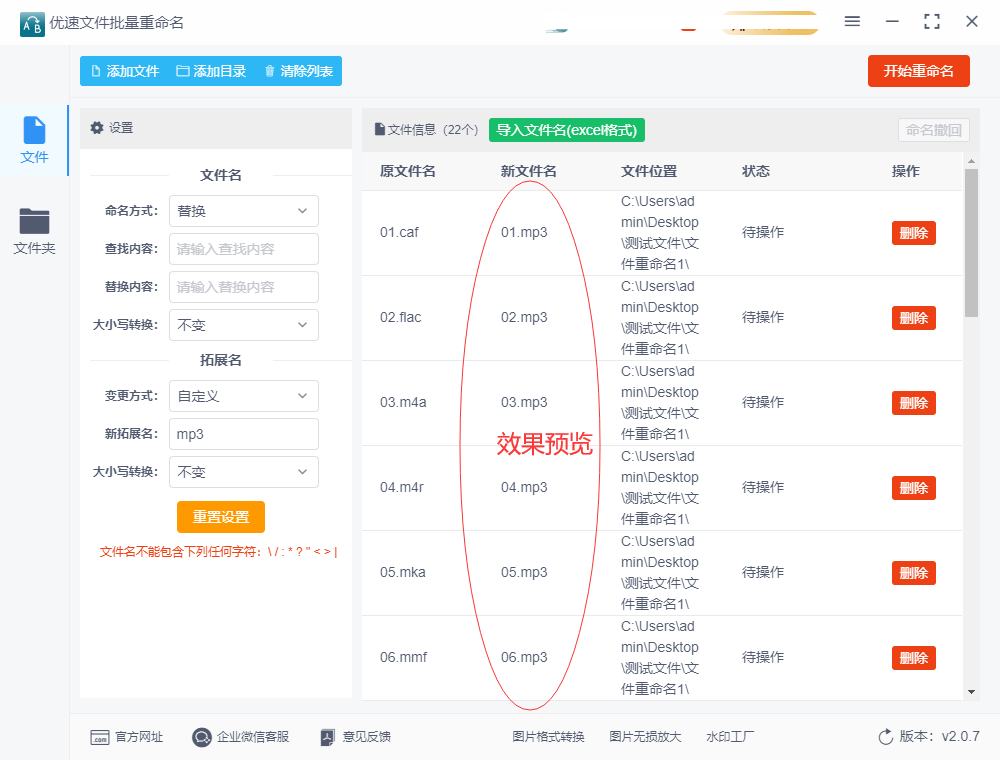
步骤5,点击软件上的【开始重命名】红色按键启动软件,这样软件就会帮助我们将后缀名全部搞成mp3了,修改完成后软件会弹出“重命名成功”的提示框。
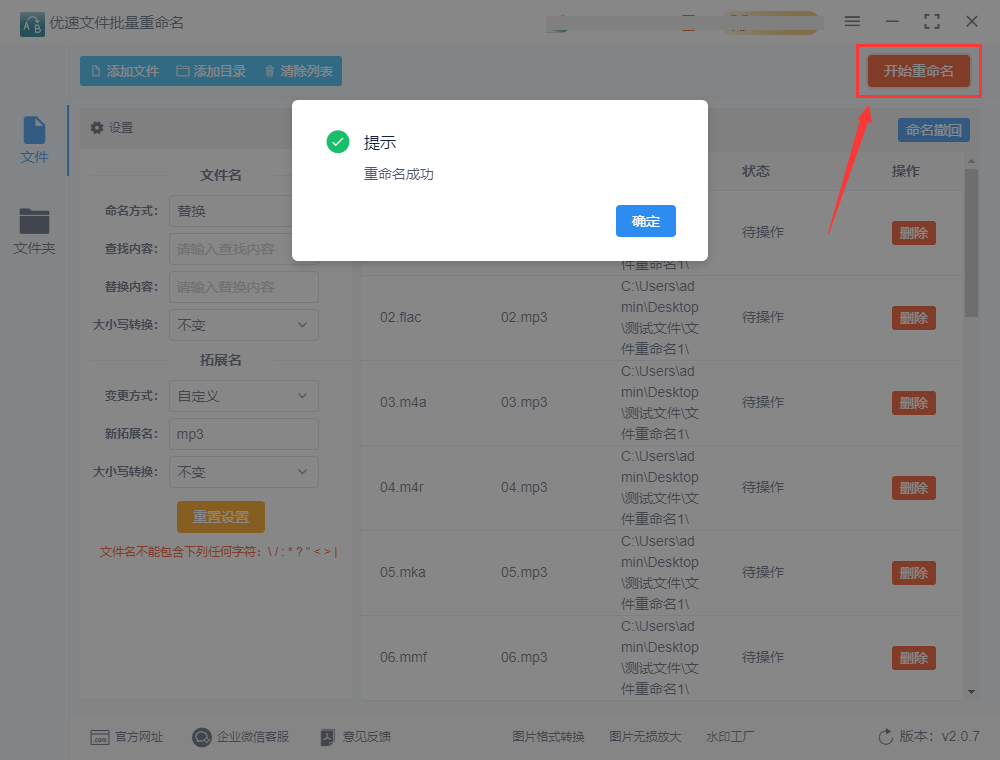
步骤6,最后通过检查可以看到,我们成功的将所有文件的后缀修改为了mp3。
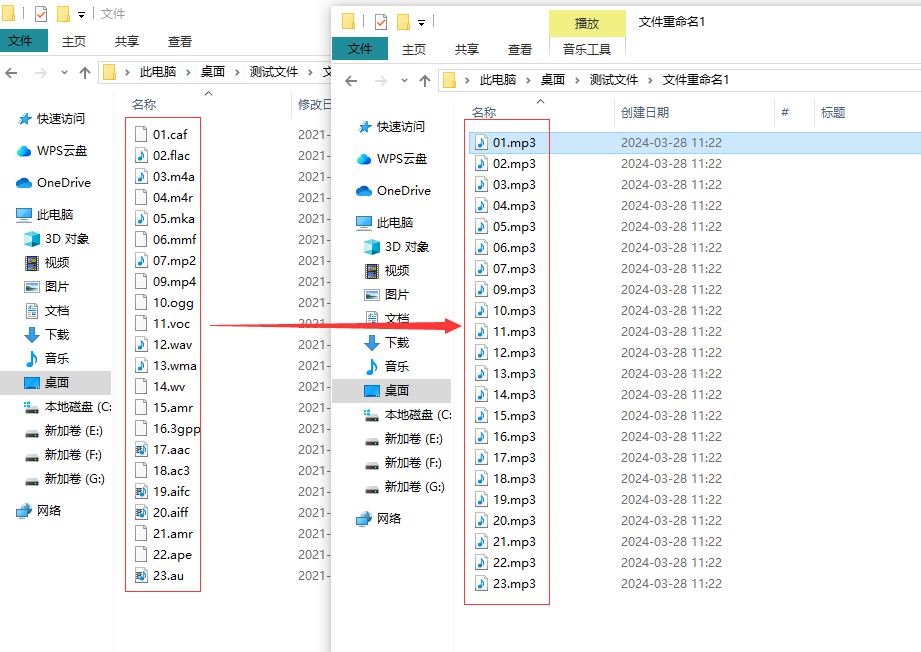
方法2:使用“优速音频处理器”批量将音频转为mp3
上面的方法只是单纯的对文件后后缀名进行修改了而已,其实并没有对音频文件的编码模式进行修改,这可能会导致修改后的文件直接打不开,下面这个方法我将使用音频处理软件,对音频格式直接转换,将音频批量转换成mp3格式,请往下看步骤。
步骤1,将使用到的音频处理软件下载并安装到电脑上,打开了之后直接使用,随后点击功能列表下的【格式转换】功能,这个功能可以将wav、ogg、flac、mp2、m4a、m4r、ac3、wma、aiff、aifc、caf、aac、ape、mmf、wv、au、voc、3gpp、mka、mp4等音频格式改成mp3.
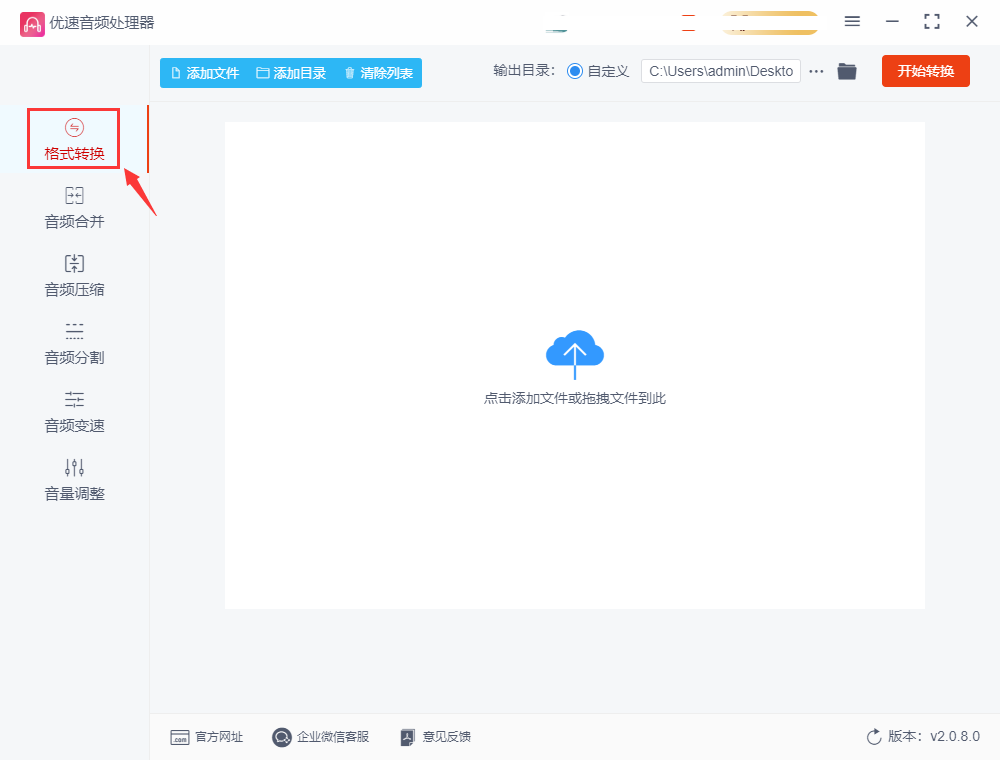
步骤2、然后点击软件里的【添加文件】按钮,需要改成mp3格式的音频全部添加至软件中。随后设置转换后的音频格式,设置为“mp3”就行了,其它几个设置不用理会。
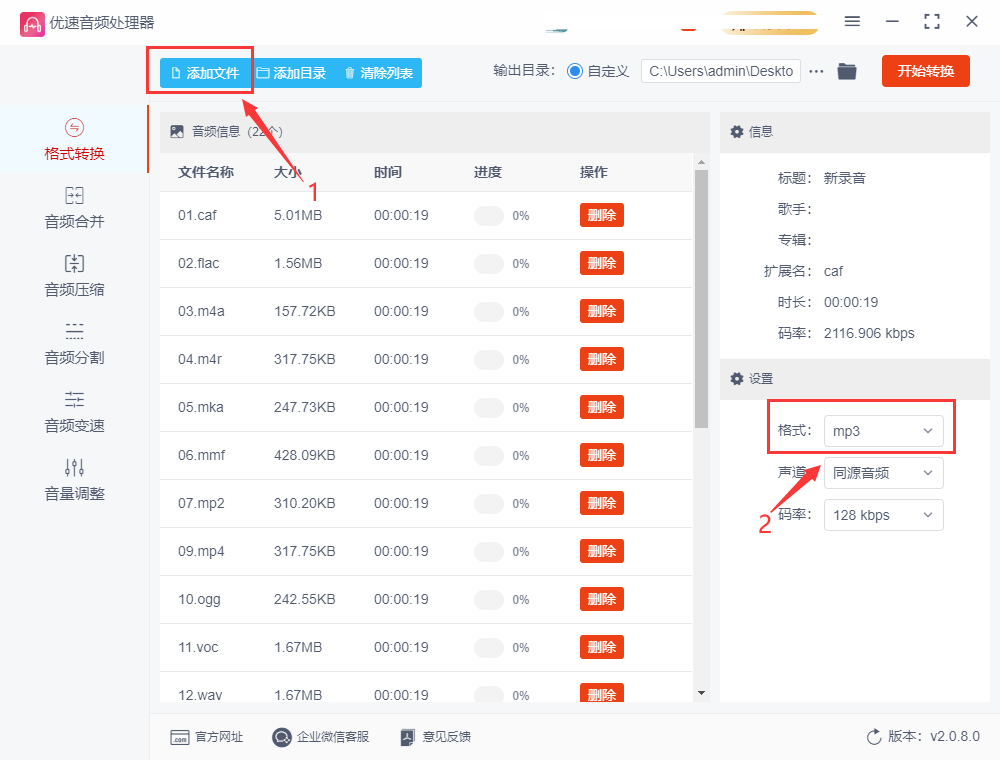
步骤3,设置完后点击【开始转换】按钮既可以启动转换程序,软件会将所有音频文件改成mp3格式,大家等待即可。等到软件自动打开输出文件夹的时候,说明转换完成了。
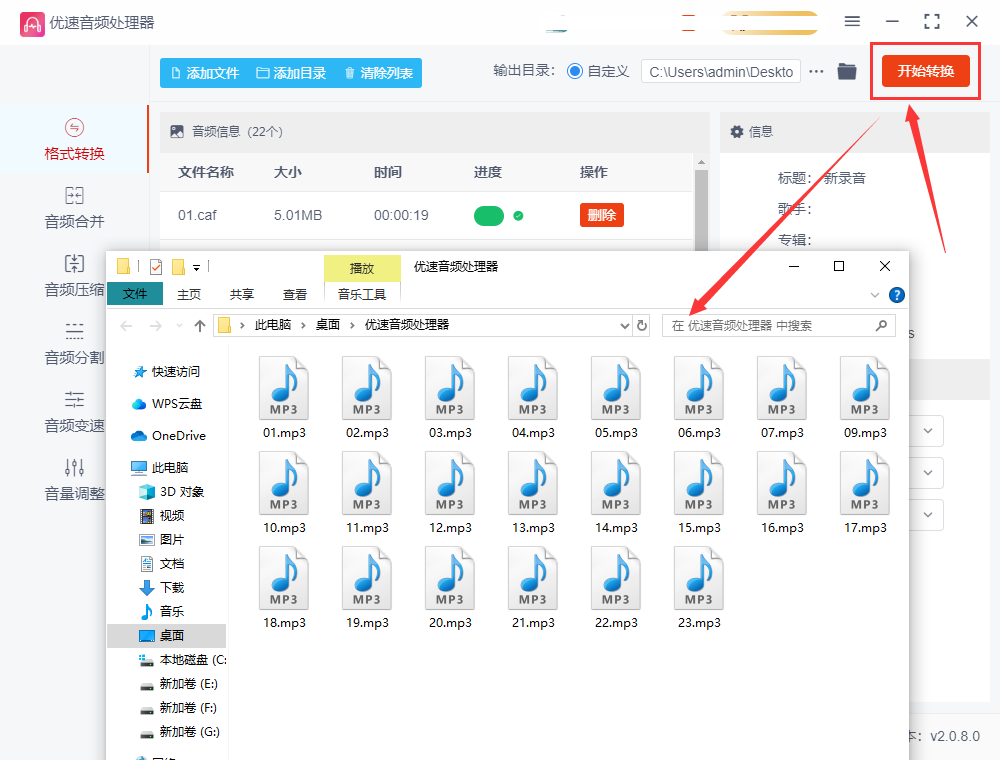
步骤4,从下面的变化图可以看到,我们成功将二十多个不同格式的音频文件全部批量改成了mp3。
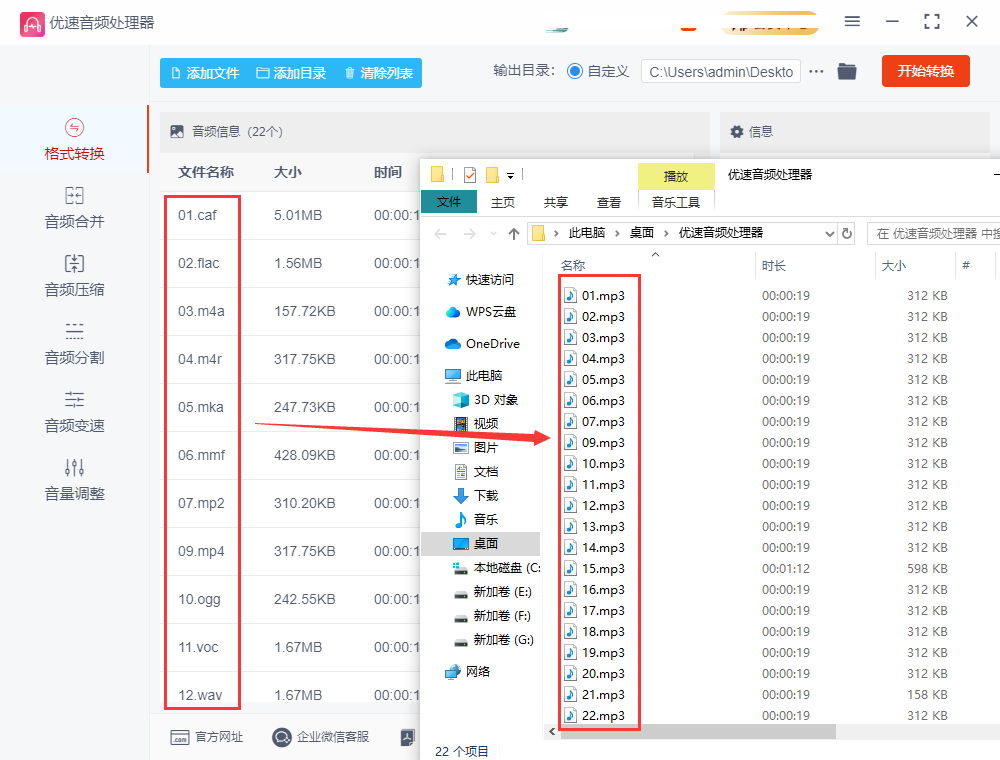
批量后缀名修改为mp3是指对一组文件的文件扩展名进行更改,将它们统一修改为.mp3格式。这种操作通常用于将一系列音频文件的格式统一,以便在特定的音频播放器或设备上进行播放。总的来说,批量后缀名修改为mp3是一项简单却极其实用的操作,它让我们能够更好地利用数字化技术来管理和享受音频文件,为我们的数字生活带来了便利。希望在未来的数字化世界中,这样的技术能够继续发展,为我们的生活带来更多的便利和乐趣。关于“如何批量后缀名修改为mp3?”的介绍就到此结束了,希望能帮助到有需要的朋友,记得点个赞哦。